
【朗報】surface pro や surface book の AdobeソフトのUIが小さい問題は解決できます!
surfaceでアプリの文字が小さい!!!!!!
文字が小さすぎて読めなああぁぁぁぁっい!!!
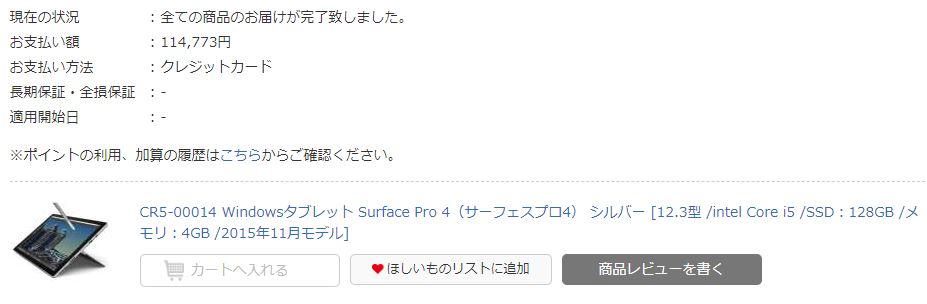
2017年の1月頃に「surface pro4」を外の作業用に購入しました。
さっそくsurfaceのペンで「photoshop cs6」を起動してみたら…
起動する前のロゴ表示がめちゃくちゃ小さい!
開いたらUIの文字とアイコンがめちゃくちゃ小さい!
目が疲れるどころの話ではありません、まじめに不便すぎます…
当時は対処法もレジストリをいじる方法しかなかったので、文字が小さいUIでガマンすることにしました…
参考サイト:レジストリをいじる方法(海外個人サイト)
surfaceでアプリの文字が小さい問題の解決方法!
Windows 10のアップデートで解決した

- 旧:レジストリをいじる
- 新:プロパティで設定をいじる
Windows 10の大型アップデート(バージョン1703)が、2017年4月11日にリリースされました。
なんと、このアップデートで『surfaceえphotoshopを開くとUIが小さい問題』が解決したのです!
私は2年たった今知りましたよ…!(ガビーン
解決方法

- Photoshop.exe を右クリックして「プロパティ」を開く
- 「互換性」のタブをクリック
- 「高 DPI 設定の変更」ボタンをクリック
- 「高い DPI スケールの動作を上書きします」をチェック
- 「拡大縮小の実行元」のプルダウンメニューから「システム(拡張)」を選択
上記の手順の通りにプロパティを設定してみましょう。
Photoshop.exe の標準のインストール先は「C:\Program Files\Adobe\Adobe Photoshop CS6 (64 Bit)/Photoshop.exe」です。
Photoshop.exe を右クリックして「プロパティ」を開きましょう。
「互換性」のタブをクリック
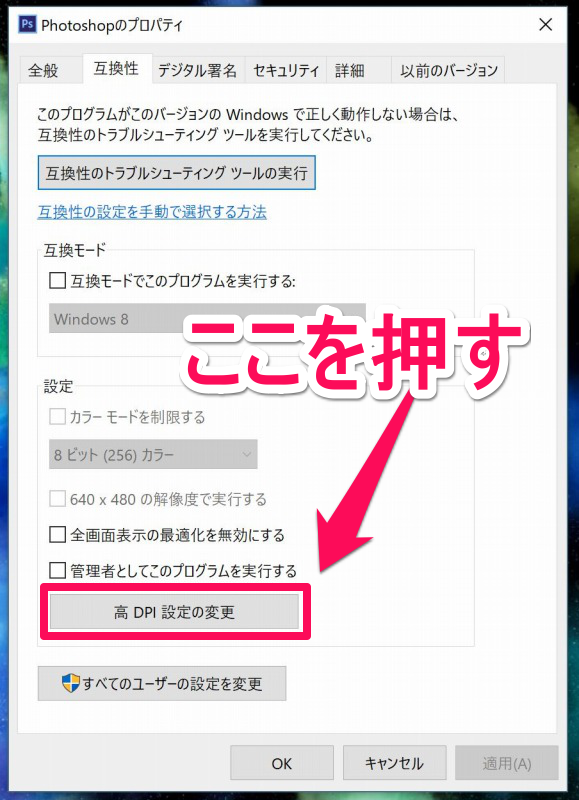
「互換性」のタブをクリックしたら、
「高 DPI 設定の変更」ボタンをクリックしましょう。
高 DPI 設定の変更
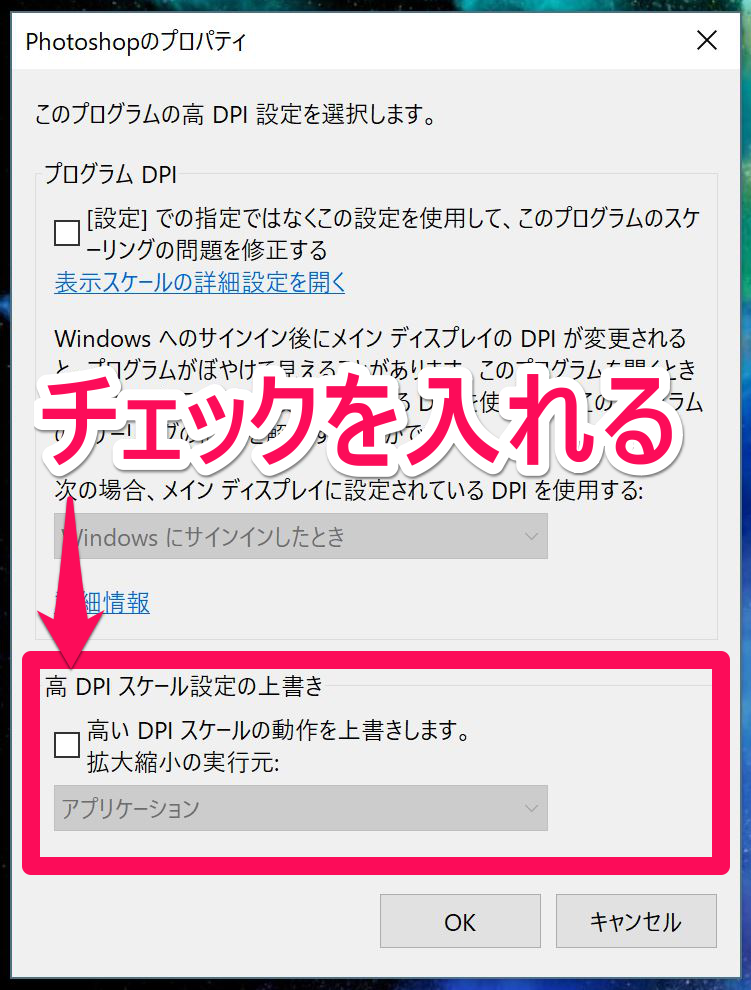
高 DPI 設定の変更の画面で、
「高い DPI スケールの動作を上書きします」をチェック
拡大縮小の実行元
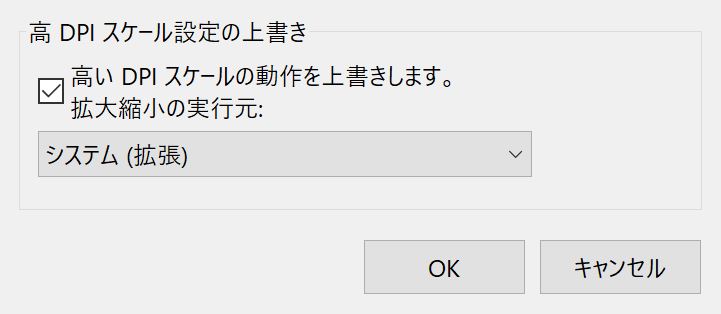
- アプリケーション
⇒小さいまま - システム
⇒文字がぼやける - システム(拡張)
⇒文字がくっきり
「拡大縮小の実行元」のプルダウンメニューから、「システム(拡張)」を選択します。
これでphotoshopのUIが小さい問題は解決します。
設定で若干表示が変わってきますが「システム(拡張)」を選ぶと文字がくっきりしますよ。
解決しなかった場合は?
タスクバーから設定すればいいのでは?
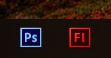
私の場合は上記設定で解決しませんでした。
理由は設定したexeファイルが違ったからでした。
いつもタスクバーから起動されてる方は、タスクバーのアイコンを右クリック、さらにphotoshopの文字を右クリックしてプロパティを開きましょう。
そこから上記のプロパティの設定をすると直ります。
まとめ

快適なsurfaceライフを手に入れよう
surfaceを買ってからずっと小さいUIで我慢してましたが…その必要はなかったんですね…!
当記事の設定を行えば、快適に画像編集ができます!
買ったときからsurface微妙だな…と思ってましたが、やっと好きになれました!!!
あなたも快適なsurfaceライフを手に入れましょう!

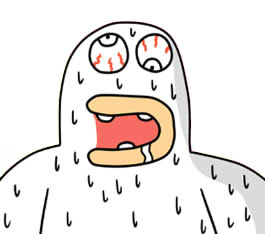
















はじめまして。
買い換えたばかりの Windows10(v1903 に Photoshop elements 2019を入れたところ、文字が小さくて見えない。
特にツールの環境設定は拡大鏡が必要なほど小さい。
数日前こちらの記事を読んで、試そうとしたのですが、exe が見つからない。
PSEを Installしなおしたり、Webからお試し版をDownloadしたり、PCの解像度を変えたり、ととにかくいろいろしましたが直らず。(><)
再再再度 diskでinstallしなおして、改めてexe を探したところ、今度は見つかった ^^
「互換性」のことがかいってあった記事を思い出して、試したところ、はい、直りました!!
お礼が言いたくて、この記事を探して舞い戻ってきました。
ありがとうございました。感謝です!
困っているみなさんにこの記事を読んでほしい!! ^^
自分だけじゃなくて他にもUI小さくて困ってる人がいるハズと思ったのでw
記事書いてよかったです!
わざわざコメントありがとうございます!
大変助かりました!ネット上には難しいやり方しかないように書かれていましたが、これは素晴らしい!!簡単に問題が解決し、今まであれこれ試した時間が嘘のようです。
同じ悩みを抱えた多くの方におすすめしたいです。
本当にありがとうございました。
ほんとこれ、助かりました。
この記事がなかったら私は2年でも3年でも我慢して使っていたと思います。
ありがとうございます!
ありがとうございます!!!!ずっとphotoshopの文字が小さくてやりづらくて悩んでました!!!
神です!!解決しました!本当にありがとうございます;;
小さすぎて読めなぁーかったのが
大きくなって読めるようになりました!!
ありがとうございます!!!
感謝しかないです(( ;∀;))
回路図CADソフトEAGLEを入れたのですが文字が小さすぎて使えない状態でしたが、
このサイトのおかげで助かりました。
有難うございました。